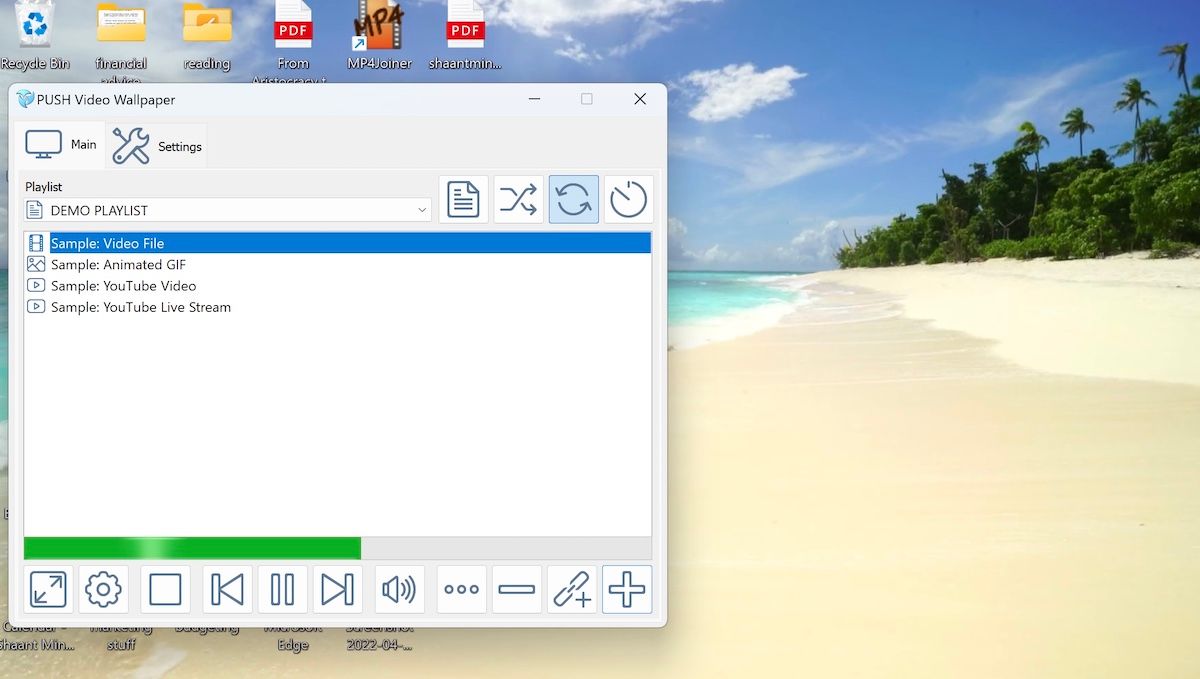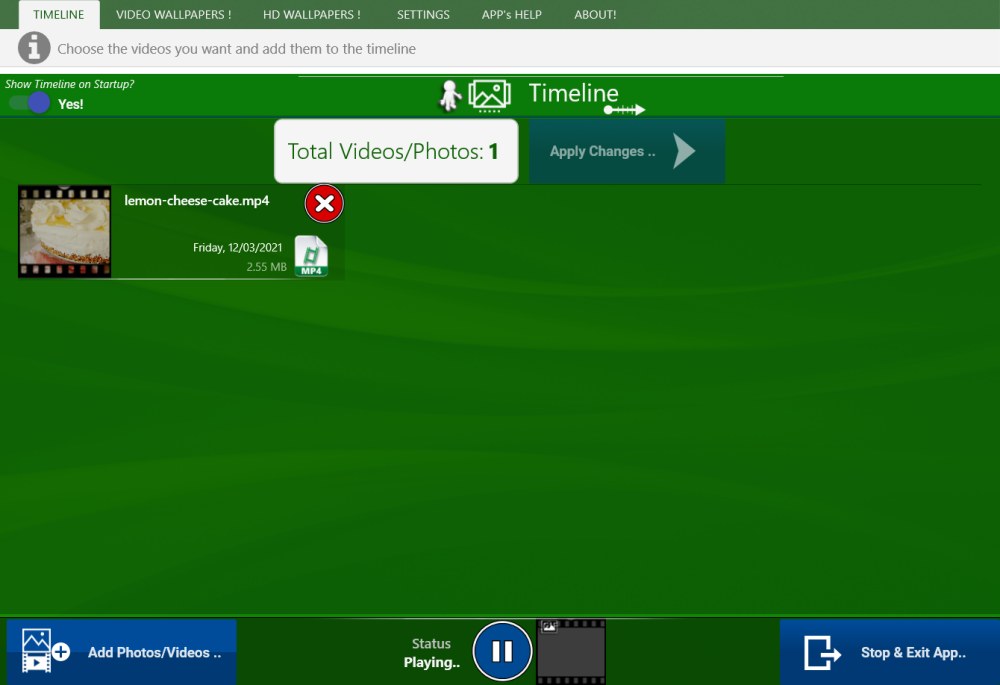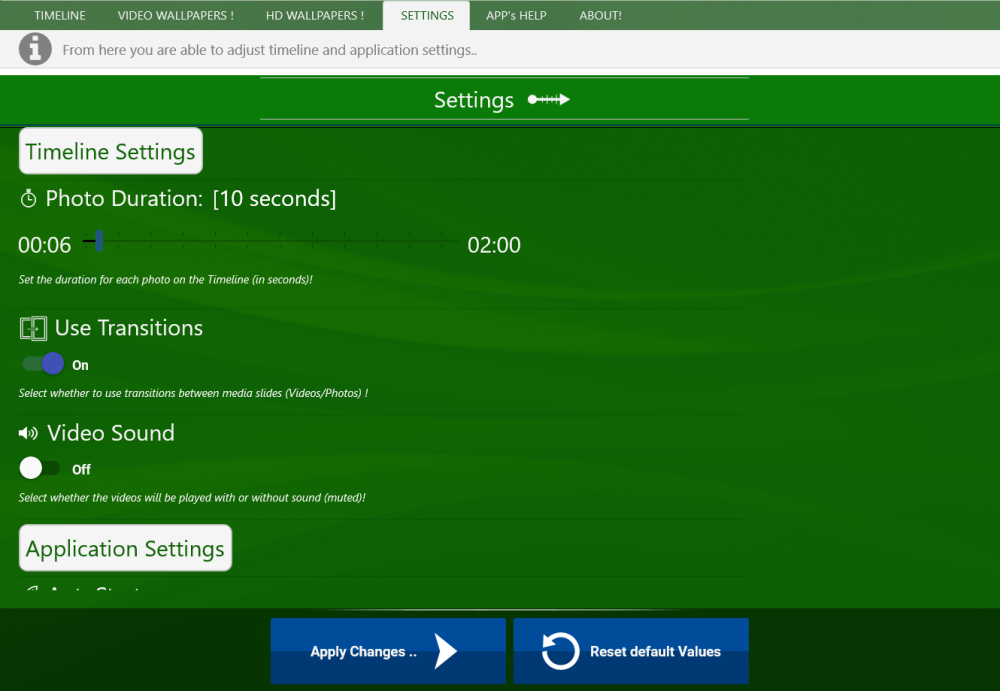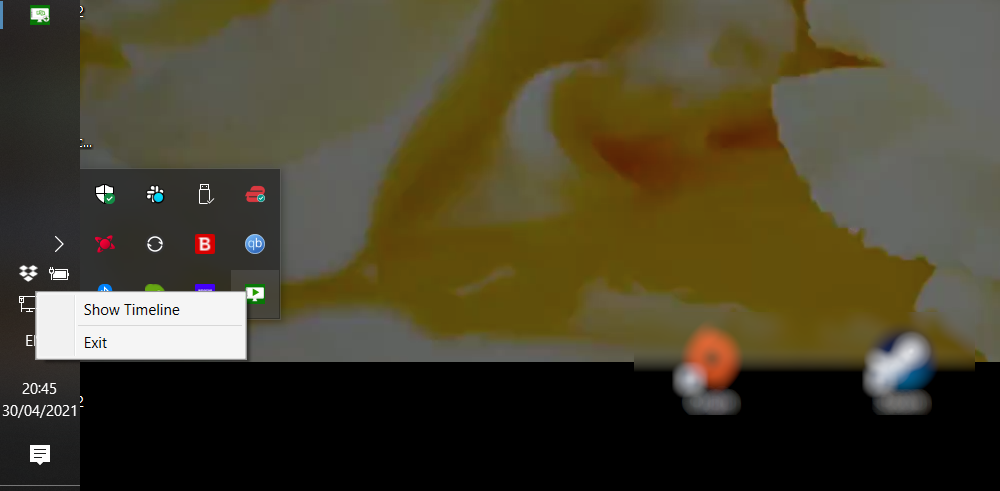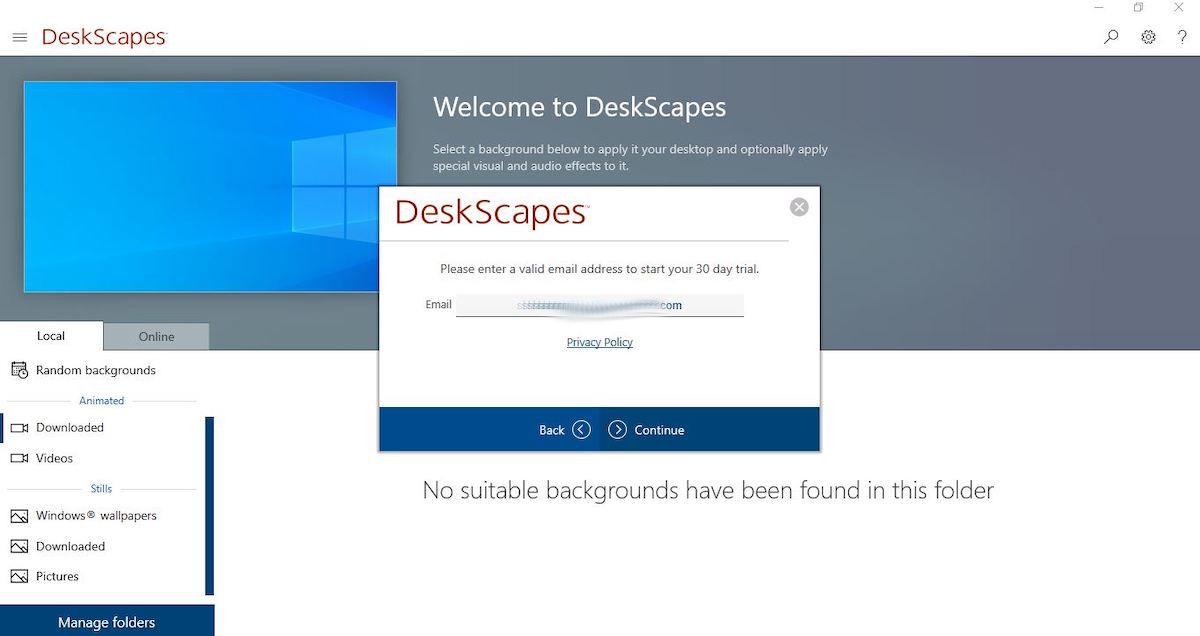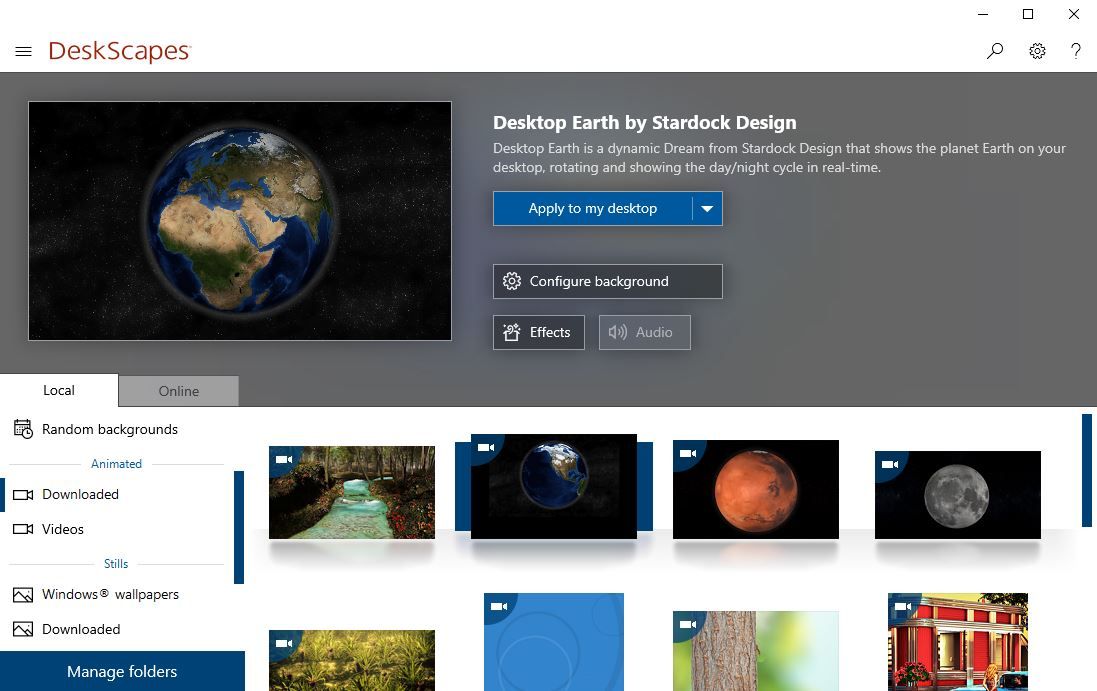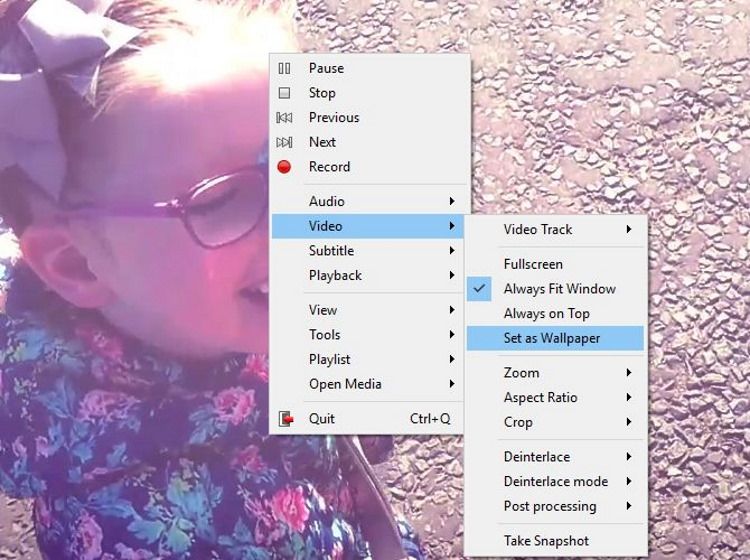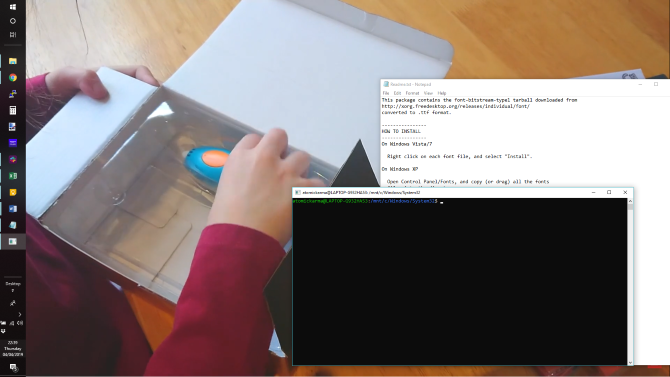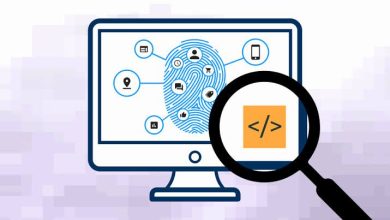.
Os papéis de parede da área de trabalho são agradáveis de se ver, mas podem ser um pouco estáticos. É hora de acabar com tudo isso e definir um papel de parede de vídeo.
Várias ferramentas estão disponíveis para isso, cada uma com resultados ligeiramente diferentes. Mas qualquer que seja sua plataforma, seja Windows 10, macOS, Linux ou Chrome OS, você deve encontrar uma que funcione para você.
Selecione um vídeo para o plano de fundo da sua área de trabalho
Antes de começar a definir um vídeo como plano de fundo da área de trabalho, você precisa passar alguns momentos considerando qual videoclipe deseja usar.
Diferentes tipos de vídeos são adequados para diferentes propósitos. Por exemplo, se você quiser apenas curtir seu filme favorito enquanto trabalha ou navega na web, basta escolher um vídeo de duração adequada.
Se, no entanto, você realmente deseja um plano de fundo atraente para a área de trabalho, selecionar um clipe mais curto seria mais apropriado, especialmente se for algo que será impressionante quando estiver em loop. Clipes de vídeo e GIFs podem ser usados.
Aqui estão cinco maneiras de definir um papel de parede de vídeo para sua área de trabalho. Essas opções podem funcionar no Windows 10, macOS, Linux e Chrome OS.
1. Defina um fundo de vídeo no Windows com PUSH Video Wallpaper
Achamos que o aplicativo de papel de parede de vídeo oferece os melhores resultados e é fácil de usar. Por outro lado, não é gratuito (custa cerca de US $ 10 para comprar). No entanto, você obtém uma avaliação gratuita.
Comece acessando o site e baixando o PUSH Video Wallpaper. Execute o arquivo EXE para instalar e, em seguida, inicie o aplicativo. Instantaneamente, o plano de fundo da área de trabalho será transformado conforme o aplicativo é executado, exibindo um videoclipe de demonstração em loop.
Para mudar isso:
- Abra o item PUSH Video Wallpaper na barra de tarefas.
- Clique no + para procurar um novo clipe.
- Selecione isto para definir um plano de fundo.
- Para clipes curtos, use a ferramenta de loop nos controles.
Outros controles incluem um botão de reprodução aleatória, a opção de alterar os intervalos de vídeo e um botão de volume/mudo. Isso pode ser útil para controlar os níveis de áudio quando você preferir estar trabalhando. Também podem ser criadas listas de reprodução de vídeos para um papel de parede de vídeo.
O resultado é um fundo de papel de parede de vídeo suave e em tela cheia, com janelas de aplicativos e ícones em primeiro plano. PUSH Video Wallpaper é uma ótima opção para definir um vídeo como plano de fundo da área de trabalho do Windows.
Download: Papel de parede de vídeo PUSH (Grátis)
2. Defina um plano de fundo da área de trabalho de vídeo do Windows com o Desktop Live Wallpaper +
Uma quarta opção é para o Windows 10, que usa uma ferramenta disponível na Windows Store. Desktop Live Wallpaper+ coloca você no controle total das imagens, GIFs e vídeos reproduzidos no plano de fundo da área de trabalho.
Instale-o usando o link abaixo ou abrindo a Windows Store em seu computador e procurando por “papel de parede ao vivo da área de trabalho”.
Após a instalação, você encontrará Desktop Live Wallpaper+ no Começar menu, sob Adicionado recentemente.
Com o Desktop Live Wallpaper+ em execução, definir um papel de parede de vídeo para o Windows 10 é simples:
- Clique Adicionar fotos/vídeos.
- Clique Escolha do PC para navegar até onde seus planos de fundo de vídeo estão armazenados (o aplicativo também fornece recursos de download de vídeo).
- Selecione cada vídeo, imagem ou GIF que deseja usar como plano de fundo.
- Clique Aplicar mudanças.
Todos os vídeos na pasta serão reproduzidos sucessivamente. Quer mudar isso? Basta clicar Adicionar fotos/vídeos para adicionar mais do seu PC e clique Aplicar mudanças.
Use o Configurações ferramenta para ajustar Duração da foto e Usar transiçõese alternar Som do vídeo e Começo automático.
Se você deseja interromper o plano de fundo do vídeo na área de trabalho do Windows 10:
- Vou ao Bandeja do sistema.
- Clique com o botão direito Papel de parede ao vivo da área de trabalho +.
- Clique Saída.
O aplicativo será fechado.
Download: Papel de parede ao vivo na área de trabalho + (Grátis)
3. DeskScapes
Nosso último método nesta lista para executar um papel de parede de vídeo no Windows é o DeskScape da StarDock, um aplicativo premium de personalização de área de trabalho que permite alterar seus papéis de parede e protetores de tela para uma experiência de usuário mais satisfatória. Embora este aplicativo não esteja disponível gratuitamente, ele vem com uma avaliação gratuita de 30 dias.
Embora o aplicativo venha com vários planos de fundo e papéis de parede animados para escolher, você também pode criar seu próprio plano de fundo animado com relativa facilidade, graças ao DreamMaker.
Depois de baixar e instalar o aplicativo, siga as etapas abaixo:
- Inicie o aplicativo e digite seu endereço de e-mail para ativar o teste.
- Vá para o seu e-mail registrado acima e confirme a assinatura de teste.
- Assim que fizer isso, você poderá executar o aplicativo DeskScape.
Como você pode ver, você pode escolher pegar seus papéis de parede no seu PC localmente ou diretamente da internet. Para configurar um papel de parede de vídeo, mude para o On-line guia, selecione qualquer papel de parede de vídeo de sua preferência e clique em Baixe este plano de fundo. Após a conclusão do download, mude para o Local guia e selecione o baixado pasta do Animado seção do seu aplicativo.
Por fim, clique no plano de fundo do vídeo e selecione Aplicar na minha área de trabalho.
É isso. O plano de fundo da área de trabalho será alterado para sempre.
Download: DeskScapes (avaliação gratuita, versão paga disponível)
4. Defina um vídeo como papel de parede com o VLC
Outra maneira de criar um vídeo de plano de fundo da área de trabalho é por meio do reprodutor de mídia de desktop mais versátil, o reprodutor de mídia VLC. Disponível em VideoLAN.org, o reprodutor de mídia VLC está disponível para todos os sistemas operacionais.
Em teoria, esse método funcionará em vários Windows, macOS, Linux e até ChromeOS, variantes BSD e Solaris.
Download: VLC Media Player (Grátis)
Como criar um vídeo de plano de fundo da área de trabalho usando o VLC
Configurar o VLC Media Player para reproduzir vídeos como um desktop é simples. Em versões mais antigas, no entanto, você precisará:
- Abrir Ferramentas > Preferências > Vídeos e defina a caixa Mostrar configurações como Todos.
- A seguir, procure o Saída configuração e selecione Saída de vídeo DirectX (DirectDraw) no menu suspenso.
- Clique Salvarsaia do VLC e navegue até o videoclipe que deseja usar como plano de fundo
- Clique com o botão direito do mouse no clipe e reproduza-o no reprodutor de mídia VLC.
- Durante a reprodução, clique com o botão direito do mouse na janela do player e escolha Vídeo > Definir como papel de parede. Como alternativa, clique em Vídeo > Definir como papel de parede do menu.
Depois de terminar o vídeo, maximize o reprodutor de mídia VLC, abra Vídeo, e clique Papel de parede do DirectX novamente para remover o cheque. Em seguida, saia do programa.
No entanto, para versões mais recentes do reprodutor de mídia VLC, basta clicar com o botão direito do mouse no vídeo e selecionar Vídeo > Definir como papel de parede.
Pode ser possível, porém, que a solução VLC não seja adequada para você. Embora o vídeo entre no modo de tela cheia e você ainda possa acessar a barra de ferramentas e o botão Iniciar do Windows, os ícones e atalhos da área de trabalho ainda estão ausentes.
É mais um modo de tela inteira modificado do que um plano de fundo da área de trabalho.
5. Defina um papel de parede de vídeo usando o YouTube
Se os resultados do reprodutor de mídia VLC não atenderem aos seus requisitos, existem várias alternativas de complexidade variável. Sua melhor opção é provavelmente o YouTube, que novamente funcionará com Windows 10, macOS, Linux e Chrome OS.
Para definir um vídeo do YouTube como papel de parede da área de trabalho:
- Abra YouTube.com e selecione seu vídeo.
- Reproduza o clipe e coloque-o em tela cheia.
- Alt-Tab através dos aplicativos abertos e coloque-os em cima do vídeo.
O vídeo então se torna o plano de fundo. Observe que, novamente neste cenário, não é um plano de fundo da área de trabalho real, pois não há ícones e atalhos na área de trabalho. Bater Esc para sair da visualização em tela cheia.
Leve seus temas de área de trabalho para o próximo nível
Você provavelmente conhece várias maneiras de personalizar sua área de trabalho, desde simplesmente alterar a imagem de fundo até mover a barra de tarefas. Mas adicionar um vídeo como plano de fundo da área de trabalho é o estágio final da personalização.
.